Как открыть Центр управления сетями и общим доступом или Сетевые подключения в Windows 11
В этой статье я покажу несколько способов, с помощью которых можно открыть окно "Центр управления сетями и общим доступом", а так же окно "Изменение параметров адаптера" (Сетевые подключения) в Windows 11. Это может пригодиться при настройке подключения к интернету, локальной сети, или для решениях каких-то проблем с подключением к интернету.
Почему в Windows 11 могу быть сложности с доступом к этим параметрам? Дело в том, что в Windows 11 (начиная еще с предыдущей версии) все настройки перенесли в "Параметры". Точнее постепенно переносят. Некоторые настройки все еще открываются в старой панели управления. Но найти их и открыть в некоторых случаях может быть не просто. Поэтому, я решил подготовить для вас подробную инструкцию.
Через старую Панель управления
- Откройте меню Пуск и наберите на клавиатуре "Панель управления". Запустите это приложение.
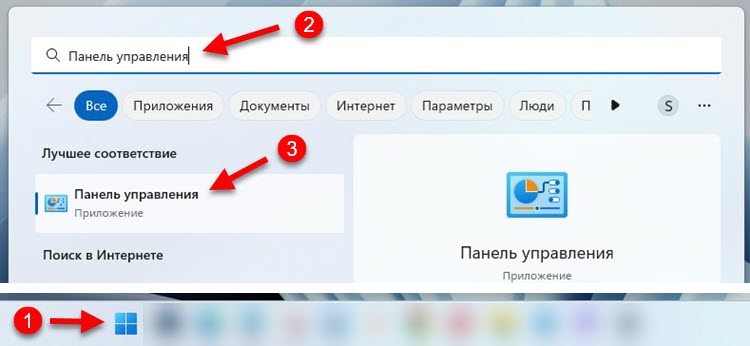 Так же для запуска панели управления в Windows 11 можно использовать сочетание клавиш Win+R и команду control.
Так же для запуска панели управления в Windows 11 можно использовать сочетание клавиш Win+R и команду control. - Можно сразу переключить просмотр на "Крупные значки", после чего найти и открыть "Центр управления сетями и общим доступом".

- Откроется окно центра управления сетями и общим доступом, которое нам нужно.

- Если необходимо, то там же можно нажать на "Изменение параметров адаптера", чтобы открыть окно "Сетевые подключения" где отображаются все сетевые адаптеры. Я выделил этот пункт красным на скриншоте выше. Окно "Сетевые подключения" в Windows 11 выглядит вот так:
 Если вам нужно посмотреть какие-то свойства Wi-Fi соединения, или изменить настройки Wi-Fi, то лучше это делать в параметрах. Вот подробная инструкция: свойства и настройка Wi-Fi сети в Windows 11.
Если вам нужно посмотреть какие-то свойства Wi-Fi соединения, или изменить настройки Wi-Fi, то лучше это делать в параметрах. Вот подробная инструкция: свойства и настройка Wi-Fi сети в Windows 11.
Открываем Центр управления сетями и общим доступом с помощью команды
Еще один простой способ. Делаем так:
- Открываем окно "Выполнить". Для этого нужно нажать сочетание клавиш Win+R.
- Копируем эту команду:
control.exe /name Microsoft.NetworkandSharingCenterВставляем ее в окно "Выполнить" и нажимаем Ok.
 После этого откроется нужное нам окно.
После этого откроется нужное нам окно.
Как открыть "Сетевые подключения" в Windows 11?
Два способа, с помощью которых можно получить доступ к сетевым подключениям (в старом интерфейсе). Просто многие именно для этого ищут центр управления сетями, чтобы из него перейти в окно со списком сетевых подключений.
1 способ
- Нажмите правой кнопкой на меню Пуск и выберите "Параметры". Или откройте их другим, удобным для вас способом.
- В параметрах перейдите в раздел "Сеть и Интернет" – "Дополнительные сетевые параметры".
- Нажмите на пункт "Дополнительные параметры сетевого адаптера".
 Откроется окно "Сетевые подключения" со списком адаптеров.
Откроется окно "Сетевые подключения" со списком адаптеров.
2 способ
- На клавиатуре нажмите сочетание клавиш Win+R, чтобы открыть окно "Выполнить".
- Скопируйте команду ncpa.cpl и вставьте ее в окно "Выполнить".

- Нажмите Ok. Откроется нужное нам окно с сетевыми адаптерами.
Если вам понадобилась эта инструкция, то скорее всего вы столкнулись с какими-то проблемами в работе интернет-соединения. Можете рассказать о ней в комментариях, и я постараюсь вам помочь.


 14442
14442 Случайные аппаратные адреса в Windows 11 и Windows 10: что это, как включить или отключить?
Случайные аппаратные адреса в Windows 11 и Windows 10: что это, как включить или отключить?  Как подключить Wi-Fi адаптер к компьютеру или ноутбуку? Почему USB Wi-Fi адаптер не работает после подключения?
Как подключить Wi-Fi адаптер к компьютеру или ноутбуку? Почему USB Wi-Fi адаптер не работает после подключения?  Сетевой адаптер Wi-Fi и Ethernet в Windows 11: как найти, проверить, переустановить или удалить?
Сетевой адаптер Wi-Fi и Ethernet в Windows 11: как найти, проверить, переустановить или удалить?  Как добавить значок Bluetooth на панель задач Windows 11, 10?
Как добавить значок Bluetooth на панель задач Windows 11, 10?  Правила комментирования
Правила комментирования